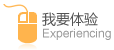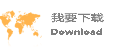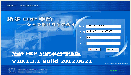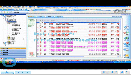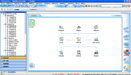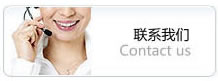excel如何縮放打印,是一個比較實際的問題。下面通過兩個案例來介紹excel如何縮放打印。
excel如何縮放打印案例一:
怎樣將A4 頁面的內容縮放打印到16k紙張。
如下圖所示,調出“打印內容”對話框,單擊“屬性”按鈕,在打印機屬性中點擊“效果”選項卡,在“適合頁面”組中勾選“文檔打印在”,下拉框中選擇“16k”,并確保勾選“縮放以適合”, “確定”。
下面截圖是excel如何縮放打印的設置:
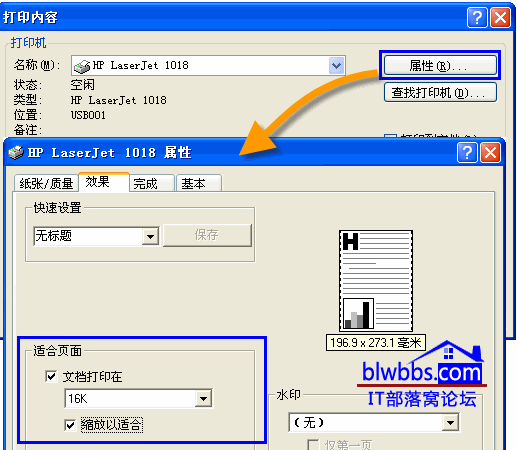
說明:可能excel本身沒有"16K"紙這一選項,上面的截圖是打印機屬性,與打印機的型號有關,又比如一些打印機支持雙面打印,一些則不支持。
excel如何縮放打印案例二:
我們以B4紙張轉化到A4頁面打印。具體操作步驟如下:
打開 “頁面設置”——“頁面”選項卡,在“紙張大小”框中,將原來的B4更改為A4,然后在“縮放”欄下,選中“調整為”,將“頁寬”和“頁高”兩個輸入框中的數字都設為“1”,“確定”。
同樣,下面是關于excel如何縮放打印設置的截圖:
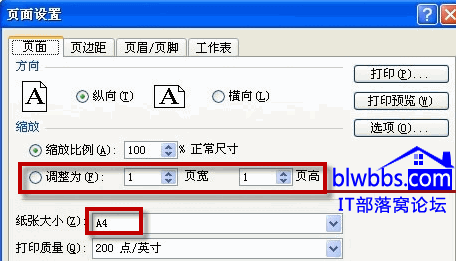
核心關注:拓步ERP系統平臺是覆蓋了眾多的業務領域、行業應用,蘊涵了豐富的ERP管理思想,集成了ERP軟件業務管理理念,功能涉及供應鏈、成本、制造、CRM、HR等眾多業務領域的管理,全面涵蓋了企業關注ERP管理系統的核心領域,是眾多中小企業信息化建設首選的ERP管理軟件信賴品牌。
轉載請注明出處:拓步ERP資訊網http://www.lukmueng.com/
本文標題:excel如何縮放打印的方法